Windows 10 1511 10586 neprichádza
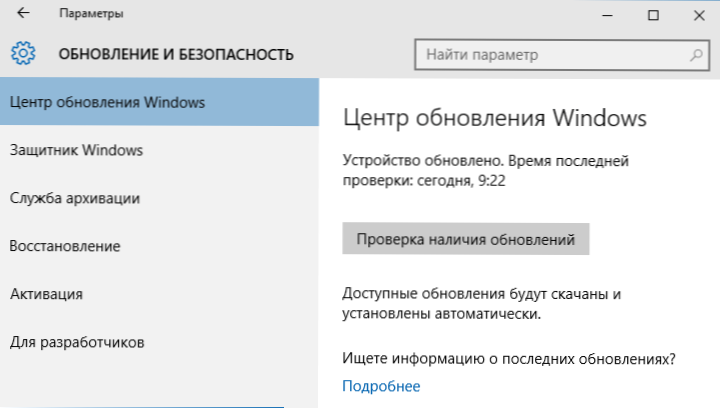
- 3596
- 1096
- Leopold Kyseľ
Po vydaní obnovy systému Windows 10 Build 10586, niektorí používatelia začali oznamovať, že sa neobjaví v aktualizačnom centre, uvádza, že zariadenie je aktualizované a pri kontrole nových aktualizácií tiež neukazuje žiadne upozornenia týkajúce sa dostupnosti dostupnosti verzia 1511. V tomto článku - o možných dôvodoch problému a o tom, ako sa uviesť aktualizácia.
Vo včerajšom článku som písal o tom, čo sa objavilo nové v novembrovej aktualizácii systému Windows 10 Build 10586 (je známa aj ako aktualizácia 1511 alebo prah 2). Táto aktualizácia je prvou veľkou aktualizáciou systému Windows 10, ktorá prináša nové príležitosti, opravy a vylepšenia systému Windows 10. Inštalácia aktualizácie sa vyskytuje prostredníctvom aktualizačného centra. Čo robiť, ak táto aktualizácia neprichádza do systému Windows 10.
Nové informácie (aktualizácia: už je irelevantné, všetko sa vrátilo): Uvádzajú, že spoločnosť Microsoft odstránila možnosť sťahovania aktualizácie 10586 zo stránky ISO alebo aktualizovať nástroj na vytváranie médií a bude možné ich iba získať prostredníctvom aktualizácie Centrum, zatiaľ čo bude prichádzať s „vlnymi“, T.e. Nie všetci súčasne. To znamená, že metóda manuálnej aktualizácie opísaná na konci tejto inštrukcie momentálne nefunguje.
Z aktualizácie do systému Windows 10 uplynulo menej ako 31 dní
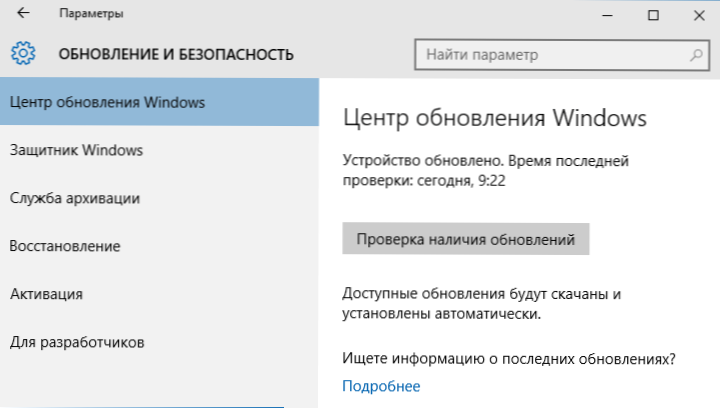
V oficiálnych informáciách spoločnosti Microsoft aktualizácia 1511 zostavila 10586 uvádza, že sa nezobrazí v strede oznámení a nainštaluje sa, ak od momentu počiatočnej aktualizácie na Windows 10 z 8.Uplynulo 1 alebo 7 menej ako 31 dní.
Urobilo sa to s cieľom nechať možnosť vrátenia do predchádzajúcej verzie systému Windows, ak sa niečo pokazilo (ak je táto aktualizácia nainštalovaná, takáto príležitosť zmizne).
Ak je to váš prípad, môžete len počkať, kým prejde zadané obdobie. Druhou možnosťou je odstránenie súborov predchádzajúcich inštalácií systému Windows (čím stráca schopnosť vrátiť sa) pomocou nástroja na čistenie disku (pozri. Ako odstrániť priečinok Windows.Starý.
Zahrnuté je prijatie aktualizácií z niekoľkých zdrojov
Oficiálny FAQ Microsoft tiež uvádza, že „aktualizácia z niekoľkých miest“ zahrnutá do aktualizácie 10586 v aktualizáciách aktualizácie v aktualizácii.
Aby ste problém vyriešili, prejdite na parametre - Aktualizácia a bezpečnosť a vyberte položku „Dodatočné parametre“ v centre „Windows“ pre Windows “. Odpojte prijatie niekoľkých miest v bode „Vyberte, ako a kedy získať aktualizácie“. Potom znova vyhľadajte dostupné aktualizácie systému Windows 10 a sťahujte aktualizácie.
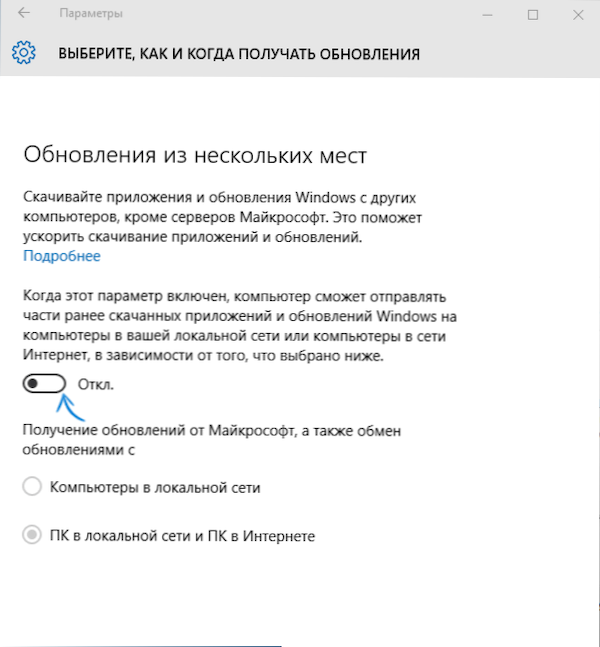
Inštalácia systému Windows 10 verzia 1511 zostavte manuálne 10586
Ak žiadna z opísaných možností nepomáha a aktualizácia 1511 neprichádza do počítača, môžete si ho stiahnuť a nainštalovať sami, zatiaľ čo výsledok sa pri použití aktualizačného centra nelíši od toho.
Môžete to urobiť dvoma spôsobmi:
- Stiahnite si oficiálny nástroj na tvorbu úžitkových médií z webovej stránky Microsoft a vyberte v ňom „Aktualizácia teraz“ (vaše súbory a programy nebudú ovplyvnené). Zároveň bude systém aktualizovaný tak, aby sa vytvoril viac o tejto metóde: Aktualizácia systému Windows 10 (potrebné akcie pri používaní nástroja na vytváranie médií sa nelíšia od tých, ktoré sú opísané v článku).
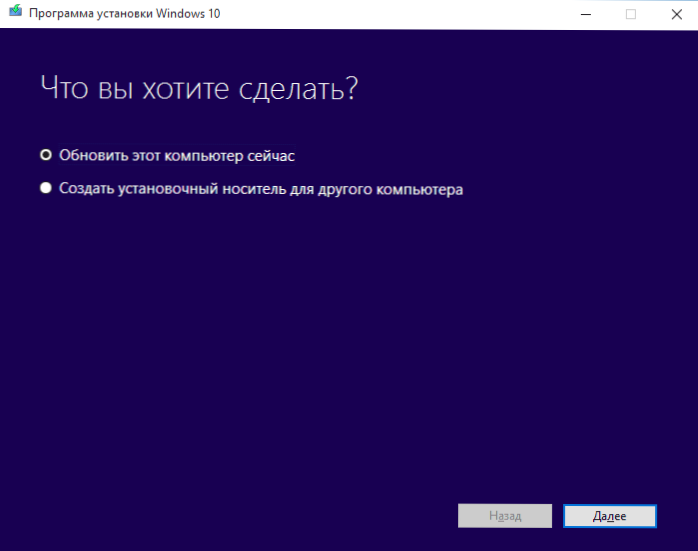
- Stiahnite si posledný ISO so systémom Windows 10 alebo vytvorte bootovaciu jednotku pomocou rovnakého nástroja na tvorbu médií. Potom buď pripevnite ISO v systéme (alebo ho rozbaľte do priečinka v počítači) a spustite z neho nastavenie.exe alebo spustite tento súbor pomocou bootovacej jednotky. Vyberte ochranu osobných súborov a aplikácií - Po dokončení inštalácie dostanete verzie Windows 10 1511.
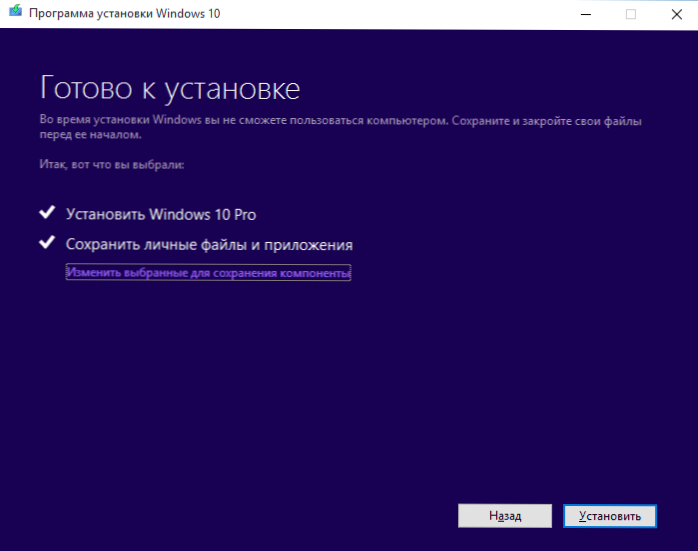
- Jednoducho môžete urobiť čistú inštaláciu najnovších obrázkov od spoločnosti Microsoft, ak to pre vás nie je ťažké a straty nainštalovaných programov sú prijateľné.
Okrem toho: Mnoho problémov, ktoré by ste mohli mať, keď sa inštalácia systému Windows 10 môže vyskytnúť v počítači pri inštalácii tejto aktualizácie, pripravte sa (zmrazenie v určitom percentuálnom podiele, čierna obrazovka pri načítaní a podobne).

